Top 8 iOS 12/11 wifi-problemen en fixes op iPhone X / 8/7 / 6S / 6
iOS 11 en iOS 12 brengen ons echt veel nieuwfuncties, verbeteringen en bugfixes en tegelijkertijd nieuwe problemen veroorzaken. Maakt uw iPhone geen verbinding met wifi of valt er willekeurig iets uit na de update van iOS 11? Als u ook met iOS 11 of iOS 12 Wi-Fi-probleem wordt geconfronteerd, maakt u zich geen zorgen, hier verzamelen we de top 8 iOS 11/12 Wi-Fi-problemen op iPhone X / 8/7 / 6S / 6 en hoe u deze efficiënt kunt oplossen.
- Deel 1: Top 8 iOS 11/12 wifi-problemen op iPhone X / 8/7 / 6S / 6
- Deel 2: Top 10 manieren om iOS 11/12 wifi te repareren Werkt niet efficiënt?
Deel 1: Top 8 iOS 11/12 wifi-problemen op iPhone X / 8/7 / 6S / 6
1. iOS 11 / iOS 12Wi-Fi blijft ingeschakeld
Veel gebruikers hebben verschillende forums bezochtklagen dat hun iOS 11 wifi automatisch wordt ingeschakeld. Waarom wordt wifi vanzelf ingeschakeld op iOS 12 / 11.4 / 11.3 / 11.2 / 11? Het lijkt erop dat u alleen Wi-Fi uitschakelt via het Control Center, dat alleen de verbinding met het huidige Wi-Fi-netwerk verbreekt. Om Wi-Fi volledig uit te schakelen, moet je naar Instellingen -> WLAN -> Schakel de knop uit.
2. iPhone / iPad blijft wifi laten vallen op iOS 12/11

iPhone / iPad Wi-Fi blijft dalensignalen / verbreekt willekeurig na iOS 12 / 11.4 / 11.3 / 11.2 / 11 update? In de meeste gevallen zal de iOS-update soepel verlopen, maar soms zal het problemen veroorzaken. Er kunnen verschillende redenen zijn waarom uw iPhone Wi-Fi zichzelf automatisch uitschakelt. In deel 2 bespreken we een paar manieren om dit probleem op te lossen als uw iPhone wifi blijft laten vallen op iOS 11/12.
3. iPhone / iPad kan geen verbinding maken met wifi na update van iOS 12/11
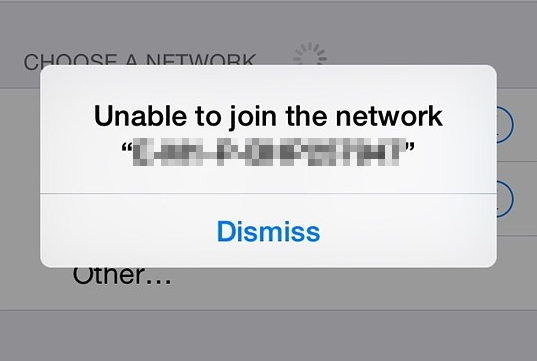
Veel iPhone-gebruikers hebben problemen met wifinetwerk na een upgrade naar iOS 11. Het is moeilijk om precies te weten wat de oorzaak is van het probleem, het netwerk of uw apparaat, maar in de meeste gevallen kunt u het probleem oplossen door de routers opnieuw in te stellen of de netwerkinstellingen van uw apparaat opnieuw in te stellen. Voor meer beschikbare oplossingen , u kunt naar deel 2 gaan.
4. iPhone maakt geen verbinding met wifi na update van iOS 12/11
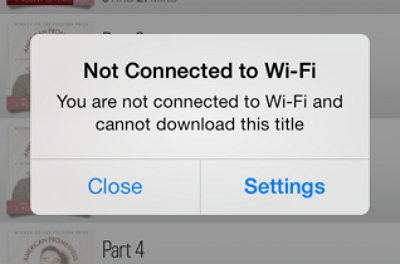
Uw iPhone maakt geen verbinding met Wi-Fi na iOSbijwerken? Kan het verbinding maken met alle andere netwerken behalve één, of kan het niet alle netwerken verbinden? Of alle andere apparaten kunnen verbinding maken met deze Wi-Fi, maar uw iPhone is dat niet. Als u de foutmeldingen "Niet verbonden met Wi-Fi" krijgt, zorg er dan eerst voor dat u de Wi-Fi hebt ingeschakeld en voer de Wi-Fi in -Fi wachtwoord. Als er nog steeds problemen zijn om Wi-Fi te verbinden, raadpleeg dan Deel 2 voor meer hulp.
5. iPhone verbreekt de verbinding met wifi wanneer vergrendeld op iOS 12/11
"Ik gebruik een iPhone 8 op iOS 11.2. Mijn iPhone verbreekt de verbinding met wifi wanneer ik mijn iPhone langer dan 10 seconden vergrendeld. Ik zal mijn iPhone wakker maken en het WiFi-signaal zien wegvallen en de mobiele (LTE) modus inschakelen. " Sommige gebruikers onthullen dat hun iPhone de verbinding met wifi verbreekt wanneer de iPhone in de slaapstand gaat / is vergrendeld. In de meeste gevallen kunt u het probleem oplossen door de netwerkinstelling van uw apparaat opnieuw in te stellen.
6. Langzaam wifi-probleem op iOS 12/11
Veel iPhone- en iPad-gebruikers hebben geklaagdslechte wifi-prestatieproblemen na het bijwerken naar iOS 11. Als u deze problemen ondervindt, test u eerst uw netwerksnelheid op uw bedrade pc om te controleren of dit het netwerkprobleem is. Als de netwerksnelheid goed is, maar de iPhone nog steeds traag is op Wi-Fi, probeer dan Wi-Fi assist uit en in te schakelen, de netwerkinstelling te resetten of iOS Standaard DNS te wijzigen in Google DNS.
7. iPhone / iPad Wi-Fi grijs weergegeven na update van iOS 12/11

De wifi-knop is grijs en u kunt hem niet draaienweer aan na iOS 11.3 / 11.2 / 11 update? Als het probleem wordt veroorzaakt door de bugs van de iOS-versie, systeemproblemen op uw apparaat, probeer dan de netwerkinstelling te resetten of iOS bij te werken naar de nieuwste versie. Als het probleem te wijten is aan het hardwareprobleem met de wifi-antenne op uw iPhone, moet u uw hele iPhone vervangen omdat Apple niet alleen een wifi-antenne op een iPhone zal repareren.
8. iOS 12/11 Wi-Fi zegt "Onjuist wachtwoord"
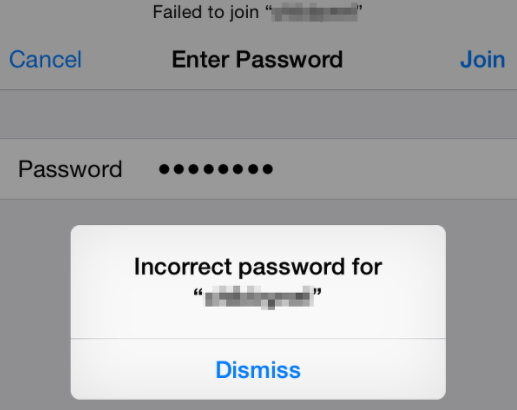
Sommige gebruikers hebben daarna een probleem gemeldbijwerken naar iOS 11, wanneer ze verbinding maken met Wi-Fi, staat er constant "Onjuist Wi-Fi-wachtwoord", hoewel ze 100% zeker weten dat het correct is. Als u hetzelfde probleem hebt, probeer dan eerst de netwerkinstelling te resetten, het wifi-netwerk te vergeten of iOS standaard DNS te wijzigen in Google DNS. Als niets werkt, raadpleegt u deel 2 voor meer hulp.
Deel 2: Top 10 manieren om iOS 11/12 wifi te repareren Werkt niet efficiënt?
Als u iOS 12 / iOS 11 wifi-problemen zoals wifi heeftblijft in- / uitschakelen, iPhone maakt geen verbinding met wifi, wifi valt weg op iPhone X / 8/7 / 6S / 6, de volgende oplossingen kunnen u helpen uw probleem eenvoudig op te lossen.
Oplossing 1. Forceer opnieuw opstarten
Forceer herstart is de eenvoudigste manier om veel iOS-problemen op te lossen, waaronder iOS 11 Wi-Fi werkt niet.
iPhone X / 8/8 Plus: knop Volume omhoog + omlaag + zijknop.

iPhone 7/7 Plus: Sleep / Wake-knop + knop Volume omlaag.

iPhone 6S en eerder: Sleep / Wake-knop + Home-knop totdat u het Apple-logo op het scherm ziet.
Oplossing 2. Start de modem en router opnieuw op
Soms zijn de wifi-problemen niet te wijten aan je iOSApparaat maar het probleem van uw modem / router. Als uw wifi-snelheid langzamer wordt, blijft dalen of de iPhone voortdurend om het juiste wachtwoord vraagt, start u uw modem / router opnieuw en probeert u opnieuw verbinding te maken. En update de firmware van uw router indien mogelijk naar de nieuwste versie.
Oplossing 3. Vergeet en sluit u opnieuw aan bij het Wi-Fi-netwerk
Als uw iPhone geen verbinding maakt met Wi-Fi na iOS-update of constant vraagt om het juiste wachtwoord, kunt u het Wi-Fi-netwerk vergeten en opnieuw lid worden van het netwerk in de volgende stappen:
Ga naar Instellingen> WiFi> Tik op de blauwe "i" naast de naam van uw netwerk> Tik op Dit netwerk vergeten> Maak opnieuw verbinding met het netwerk door het wachtwoord in te voeren.

Oplossing 4. Schakel Wi-Fi Assist uit
Wi-Fi Assist helpt u automatisch om over te schakelen naarmobiel als je een slechte wifi-verbinding hebt. Als uw iPhone / iPad Wi-Fi blijft dalen, kunt u ook proberen dit probleem op te lossen door Wi-Fi Assist uit te schakelen.
Ga naar Instellingen> Mobiel en schuif helemaal naar beneden> Schakel Wi-Fi Assist UIT.

Oplossing 5. Reset de netwerkinstellingen
Door deze instellingen te resetten kunt u caches leegmakenen wis DHCP-instellingen en andere netwerkgerelateerde informatie. U kunt ook proberen om te verhelpen dat iOS 11 Wi-Fi niet werkt door de netwerkinstellingen te resetten. Ga naar Instellingen> Algemeen> Reset> Reset netwerkinstellingen.
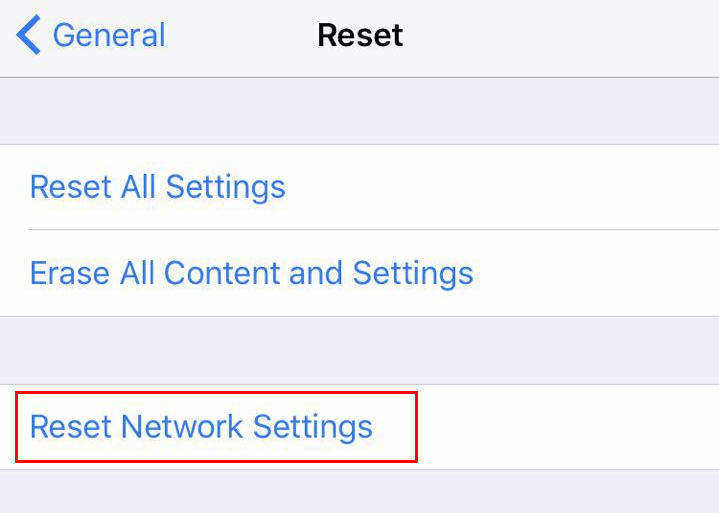
Oplossing 6. Schakel alle VPN-apps op uw iDevice uit
Als je een VPN-app hebt ingeschakeld op je iPhone, iPad, probeer deze dan uit te schakelen om te zien of de wifi-problemen zijn opgelost, omdat soms een onstabiele VPN-service ook invloed heeft op het wifi-netwerk op je iDevice.
Oplossing 7. Schakel Wi-Fi-netwerkservices uit
Wifi is erg traag op je iPhone of iPad? Je moet lang duren om een webpagina te laden, een app te downloaden of video's te bekijken via wifi op je iDevice? U kunt dit probleem oplossen door Wi-Fi Netwerken uit te schakelen. Volgens sommige rapporten herstelde het uitschakelen van Wi-Fi-netwerken op iOS-apparaten hogere Wi-Fi-snelheden.
Ga naar Instellingen> Privacy> Locatieservices> Systeemdiensten> Schakel Wi-Fi-netwerken uit.

Oplossing 8. Wijzig iOS Standaard DNS in Google DNS of OpenDNS
Soms zijn de wifi-problemen vooral zwaksignalen, lage snelheid of Wi-Fi dropping kan te wijten zijn aan problematische DNS-servers van uw ISP's. In dergelijke gevallen kunt u overschakelen naar Google DNS of OpenDNS om het probleem op te lossen.
- Ga naar Instellingen> Wi-Fi> Tik op de blauwe "i" naast de naam van uw netwerk> Tik op DNS.
- Noteer de huidige DNS-nummers en verwijder ze.
- Voer "8.8.8.8, 8.8.4.4" in voor de DNS van Google of "208.67.222.222, 208.67.220.220" voor Open DNS.

Oplossing 9. Ontkoppel onnodige apparaten
Als er te veel apparaten zijn aangesloten op dehetzelfde wifi-netwerk, dit heeft ook invloed op uw wifi-verbinding voor de meeste gemiddelde thuisrouters werkt gewoon goed voor 8 draadloze apparaten. Controleer hoeveel apparaten zijn verbonden met hetzelfde wifi-netwerk en ontkoppel de apparaten die u momenteel niet gebruikt om de wifi op uw iPhone / iPad te versnellen.
Oplossing 10. Fix iOS 12/11 Wi-Fi werkt niet op iPhone of iPad met Tenorshare ReiBoot
Na het proberen van alle bovengenoemde oplossingen, maarwerkt de wifi nog steeds niet op uw iPhone, iPad? Het laatste redmiddel is om het beschadigde besturingssysteem te repareren dat de Wi-Fi-problemen kan veroorzaken met een professioneel iOS-herstelprogramma - https://www.tenorshare.com/products/reiboot.html. Het kan u helpen verschillende iOS-problemen op te lossen, zoals Wi-Fi werkt niet, iOS loopt vast.
- Voer ReiBoot uit na installatie en sluit uw apparaat met een USB-kabel aan op die computer.
- Nadat uw apparaat door Tenorshare ReiBoot is gedetecteerd, klikt u op "Nu repareren" om het downloaden van het firmwarepakket te starten.

Nadat het firmwarepakket is gedownload, is het met succes voltooid. Klik op "Start reparatie" om het systeemherstel te starten. Controleer na het reparatieproces of de wifi-problemen op uw apparaat zijn opgelost.

Dat is alles over de top 8 iOS 11 wifi-problemen op iPhone X / 8/7 / 6S / 6 en hoe iOS 11 en iOS 12 Wi-Fi te repareren werkt niet efficiënt. Laat het ons in de opmerkingen weten als u nog andere wifi-problemen heeft na het upgraden naar iOS 12 / 11.4 / 11.3 / 11.2 / 11.









![[2019] De volledige gids voor het ontgrendelen van Smsung Galaxy](/images/android-data/2019the-full-guide-on-how-to-unbrick-smsung-galaxy.jpg)